Windows Server 2016操作系统用过一段时间后, 、、RX300+和L300提示错误信息并无法连接。Licensing server is not configured properly(00000101).Check that license server is running on server and that license mode configuration is set to user mode.
Windows Server 2016操作系统右下角提示:远程桌面授权模式尚未配置,远程桌面服务将在119天内停止工作…
一、问题描述
客户反映服务器安装的是Windows Server 2016操作系统,用过一段时间后,终端提示错误信息,无法连接,如下图所示:Licensing server is not configured properly(00000101).Check that license server is running on server and that license mode configuration is set to user mode.
服务器提示以下信息:远程桌面授权模式尚未配置,远程桌面服务将在119天内停止工作…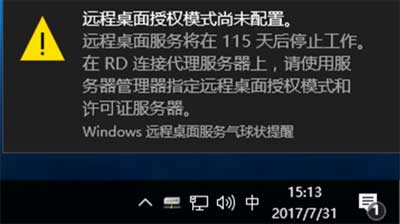
回答:是由于Windows Server 2016系统未激活远程桌面服务、未配置远程桌面模式的原因,导致上述问题出现。
虚拟远程桌面服务实现一台win7/10/11/2012/2016/2019和2022操作系统100个员工使用,互不影响。
支持:屏幕广播、桌面实时管控、多视图、便捷的高可用性、全自动登录、指定应用软件发布等。
达到效果:1. 数据集中管控、2. 减少90%日常维护量、3. 降本增效,提升企业和个人竞争力
欢迎从事 {IT运维工程师} 测试,有机会获得礼品一份。
二、添加远程桌面授权角色
安装好vSpace Pro软件后,系统会自动添加远程桌面服务,我们需要手动添加远程桌面授权角色。
注意:以下配置操作需要服务器联网。
1、鼠标右击“此电脑”图标,选择管理,如右图所示: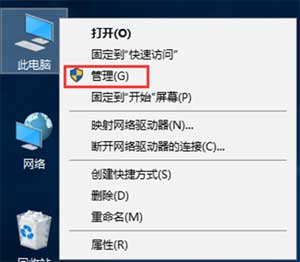
2、弹出服务器管理器窗口,单击右上角“管理”菜单,选择“添加角色和功能”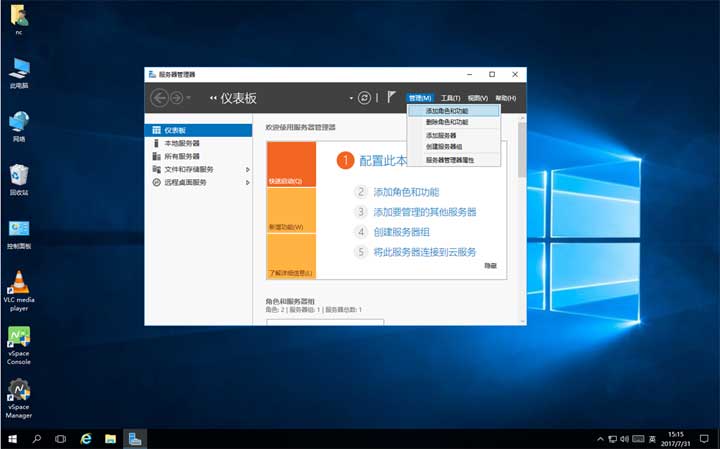
3、在下图窗口单击下一步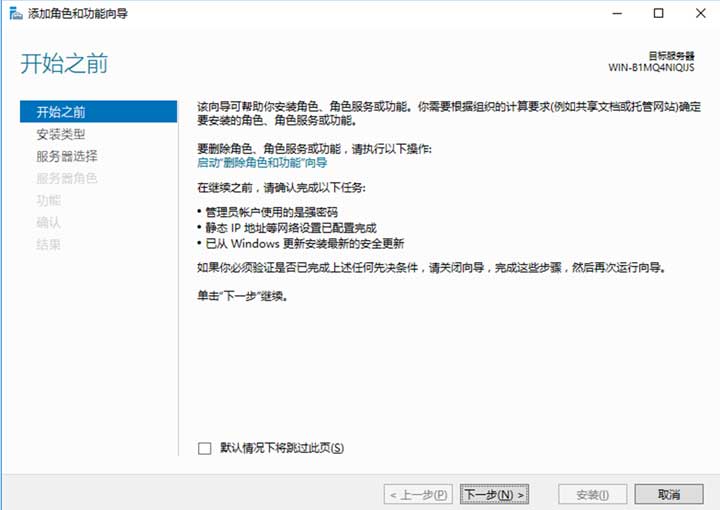
4、不做任何选择,直接单击下一步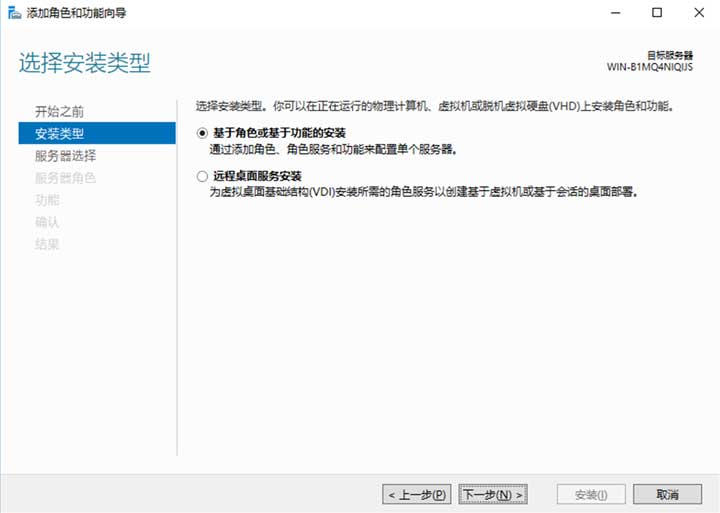
5、继续单击下一步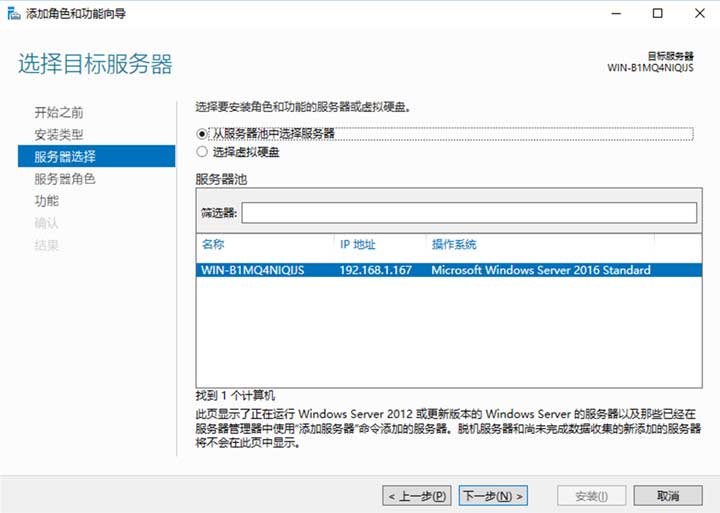
6、展开“远程桌面服务”,选择“远程桌面授权”,单击“添加功能”选项,然后继续单击下一步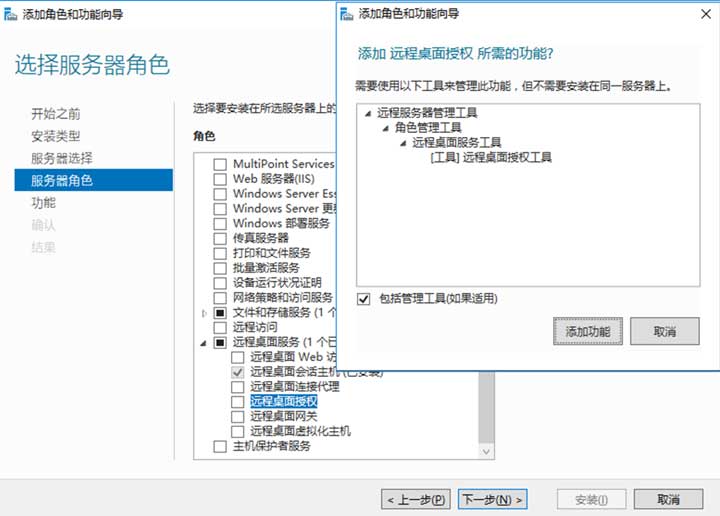
7、继续单击下一步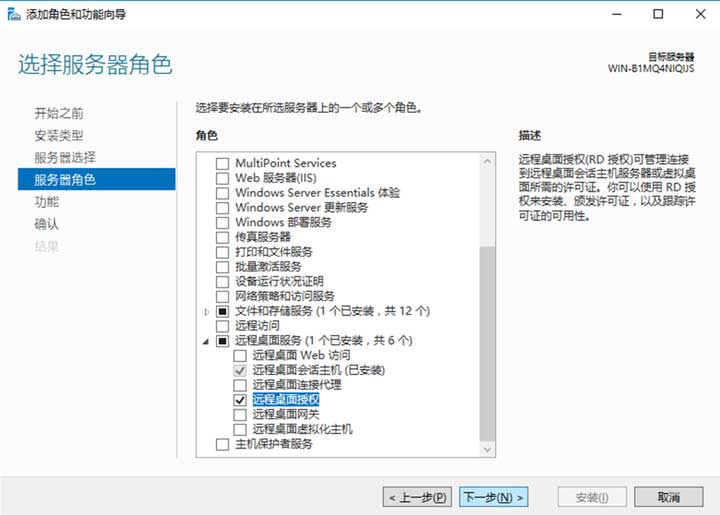
8、继续单击下一步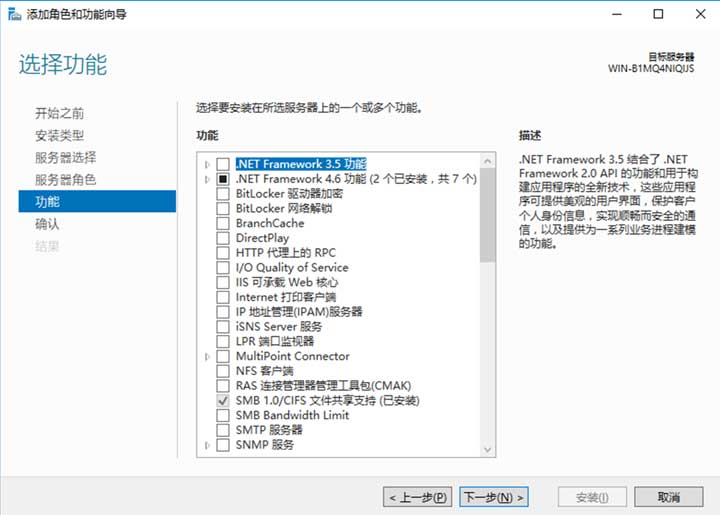
9、单击安装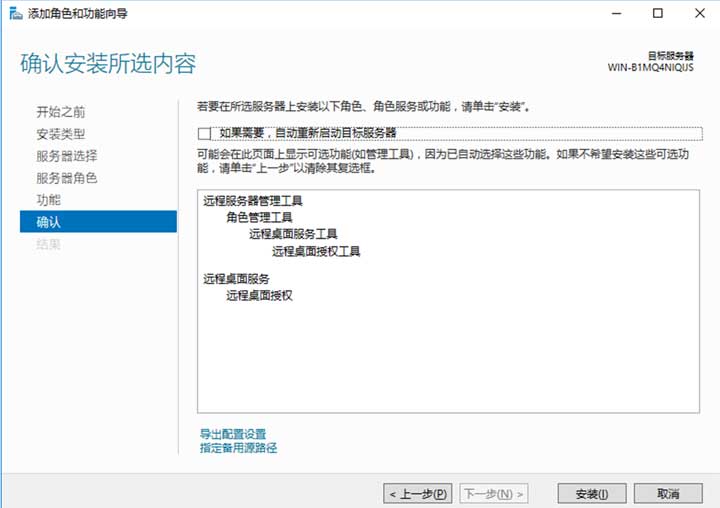
10、安装成功,单击关闭
vSpace虚拟远程桌面服务实现一台win7/10/11/2012/2016/2019和2022操作系统100个员工使用,互不影响。
支持:屏幕广播、桌面实时管控、多视图看板、便捷的高可用性、全自动登录、指定应用软件发布等。
达成效果:1. 数据集中管控、2. 减少90%日常维护量、3. 降本增效,提升企业和个人竞争力
欢迎从事 {IT运维工程师} 测试,有机会获得礼品一份。
三、激活远程桌面授权服务器
1、在服务器管理器窗口中,单击右侧“工具”菜单,定位到“Remote Desktop Services”,单击选择“远程桌面授权管理器”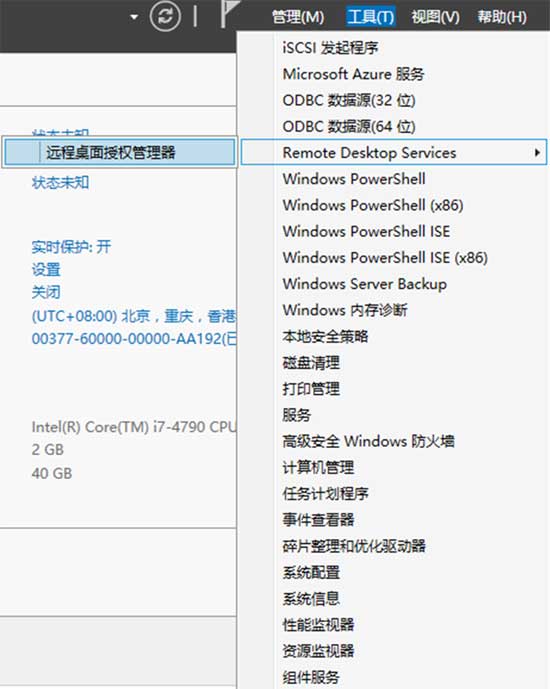
2、在下图中右键单击计算机名称,选择“激活服务器”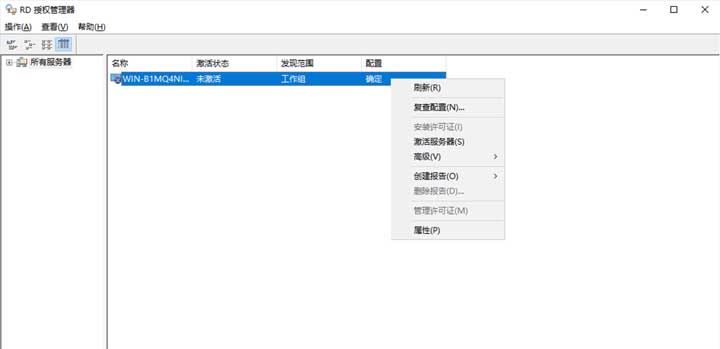
3、弹出服务器激活向导,单击下一步
4、保持默认选项即可,单击下一步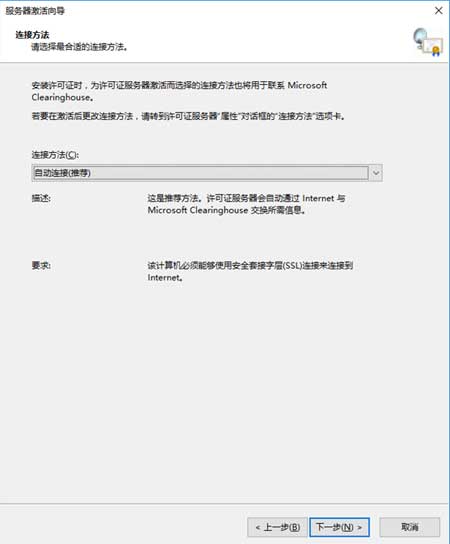
5、填写好相关信息后,单击下一步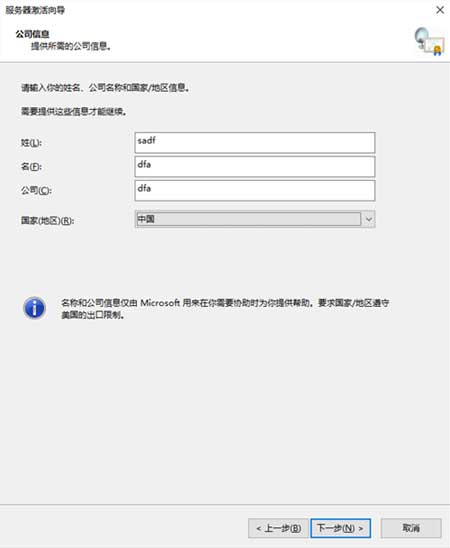
6、直接单击下一步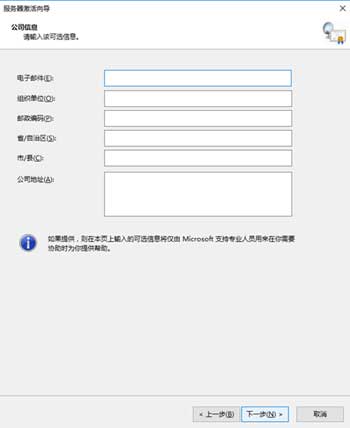
7、取消勾选“立即启动许可证安装向导”,单击完成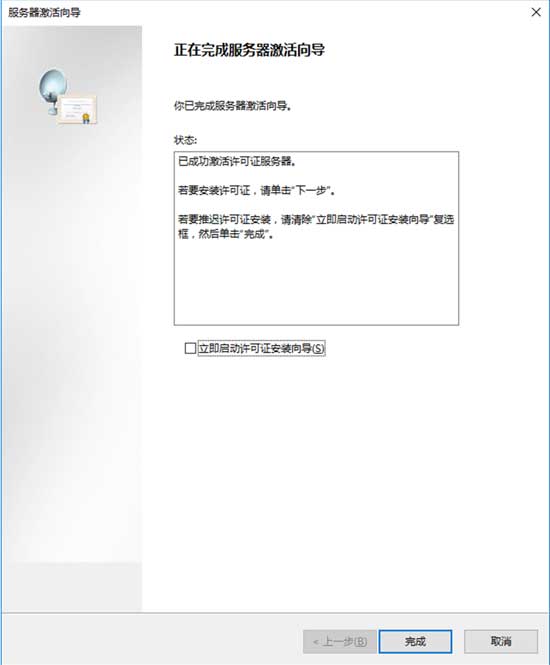
8、RD授权管理器显示激活成功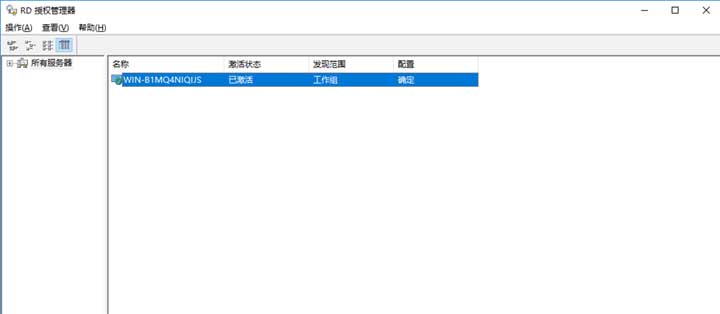
vSpace虚拟远程桌面服务实现一台win7/10/11/2012/2016/2019和2022操作系统100个员工使用,互不影响。
支持:屏幕广播、桌面实时管控、多视图看板、便捷的高可用性、全自动登录、指定应用软件发布等。
达成效果:1. 数据集中管控、2. 减少90%日常维护量、3. 降本增效,提升企业和个人竞争力
欢迎从事 {IT运维工程师} 测试,有机会获得礼品一份。
四、配置远程桌面模式
1、同时按下键盘上的Windows键和R键,弹出运行窗口,输入gpedit.msc单击确定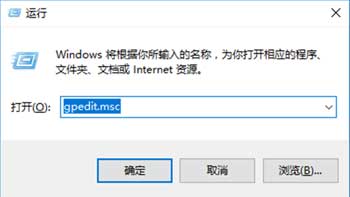
2、弹出本地组策略编辑器窗口,依次展开“计算机配置”——“管理模板”——“Windows组件”——“远程桌面服务”——“远程桌面会话主机”——“授权”,在右侧双击“使用指定的远程桌面许可证服务器”。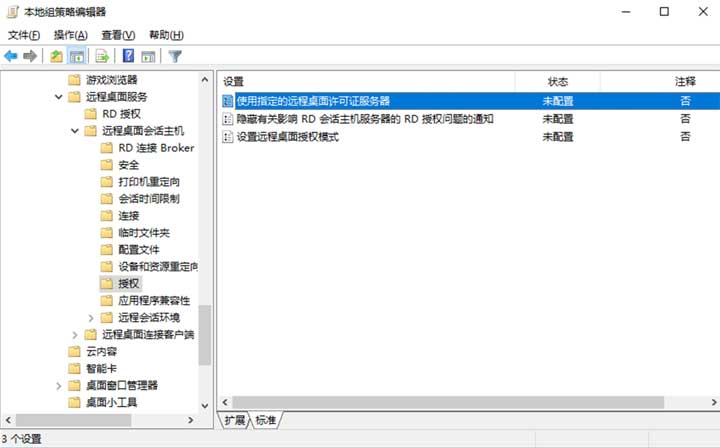
3、选择“已启用”,然后输入计算机名称或IP地址,也可以两项都输入,中间用英文状态下的逗号分隔,然后单击确定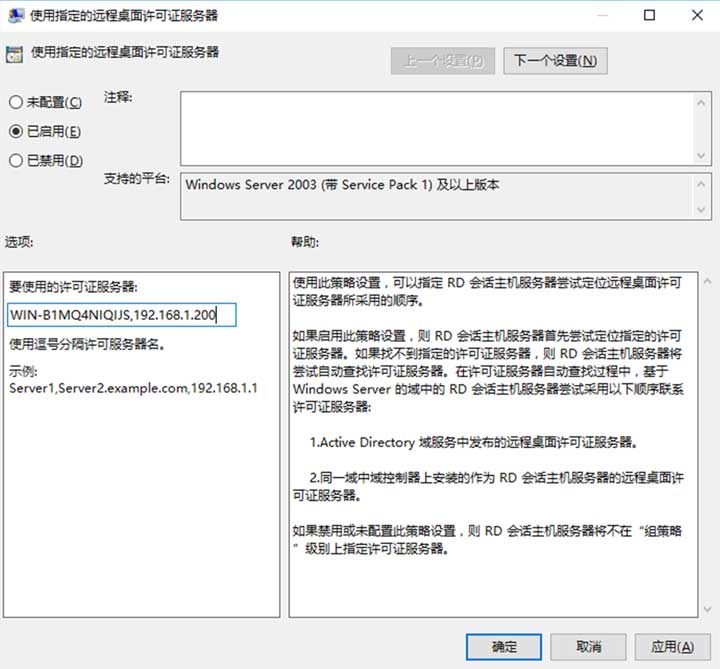
4、然后回到”步骤2″中的“设置远程桌面授权模式”,选择“已启用”,授权模式选择“按用户”,然后单击确定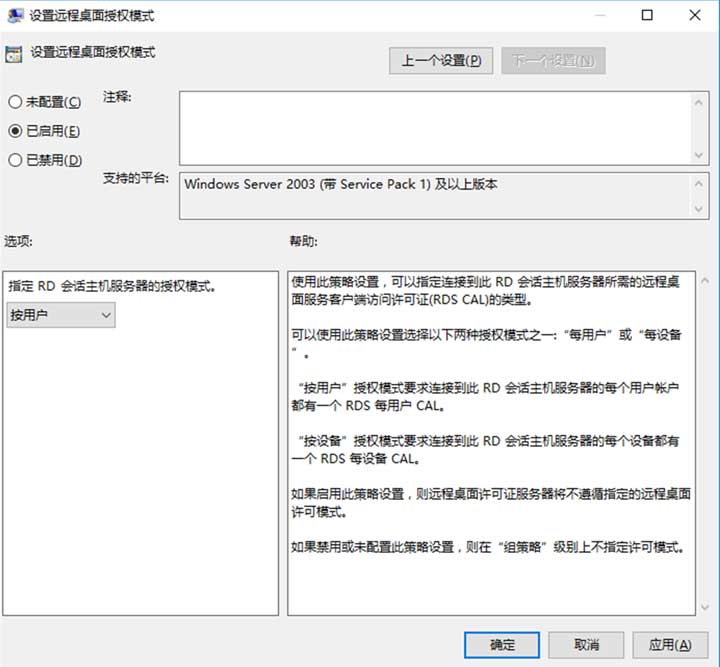
vSpace虚拟远程桌面服务实现一台win7/10/11/2012/2016/2019和2022操作系统100个员工使用,互不影响。
支持:屏幕广播、桌面实时管控、多视图看板、便捷的高可用性、全自动登录、指定应用软件发布等。
达成效果:1. 数据集中管控、2. 减少90%日常维护量、3. 降本增效,提升企业和个人竞争力
欢迎从事 {IT运维工程师} 测试,有机会获得礼品一份。
五、最后总结
至此,所有配置都已完成,无论是vSpace服务器的提示信息,还是NComputing终端连接错误的信息均已不见。
注:建议购买正版windows产品,以便从微软获得最佳服务!




































